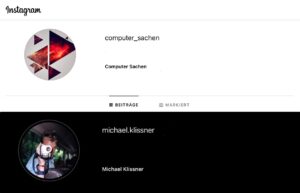Systemwiederherstellungspunkt kann WINDOWS retten
Ein in Vergessenheit geratenes WINDOWS Tool, Systemwiederherstellungspunkt kann WINDOWS retten. Einfach, schnell und Effektiv !
1. Systemwiederherstellungspunkt Aktiviren/Erstellen
- Systemeigenschaften öffnen:
- Drücke
Windows + R, tippesysdm.cplund drückeEnter. - Wechsle zum Tab „Computerschutz“.
- Du kannst auch, wie im Video, in der Taskleiste nach
Systemwiderherstellungspunktsuchen.
- Drücke
- Schutz aktivieren (falls noch nicht aktiv)
- Wähle die Systemfestplatte aus (
C:) und klicke auf „Konfigurieren“. - Aktiviere „Computerschutz einschalten“ und lege den Speicherplatz fest.
- Klicke auf „OK“.
- Wähle die Systemfestplatte aus (
- Wiederherstellungspunkt erstellen
- Klicke auf „Erstellen“, gib eine Beschreibung ein (z. B. „Vor Update“) und bestätige mit „Erstellen“.
Video: Systemwiederherstellungspunkt kann WINDOWS retten
Sprache: 🇩🇪
☝️ Benutze YouTube Untertitel für alle Sprachen.
2. System wiederherstellen
- Systemwiederherstellung starten:
- Drücke
Windows + R, tipperstruiund drückeEnter. - Du kannst auch, wie im Video, in der Taskleiste nach
Systemwiderherstellungspunktsuchen.
- Drücke
- Wiederherstellungspunkt auswählen
- Wähle „Anderen Wiederherstellungspunkt auswählen“, dann „Weiter“.
- Wähle den gewünschten Wiederherstellungspunkt aus und klicke auf „Weiter“.
- Wiederherstellung starten
- Bestätige mit „Fertig stellen“. Der PC wird neu gestartet und auf den gewählten Zustand zurückgesetzt.
3. System wiederherstellen wenn WINDOWS nicht mehr startet
- WINDOWS im Reparatur Modus starten:
- Schalte den PC ein und drücke und halte die
[F 8] Taste. Es kann sein das der Vorgang mehrmals wiederholt werden muss, bevor der Reparatur Modus gestartet wird. - Wähle Fehlerbehebung -> Erweiterte Optionen -> Systemwiederherstellung -> Systemwiederherstellungspunkt.
- Schalte den PC ein und drücke und halte die
- Wiederherstellungspunkt auswählen
- Wähle „Anderen Wiederherstellungspunkt auswählen“, dann „Weiter“.
- Wähle den gewünschten Wiederherstellungspunkt aus und klicke auf „Weiter“.
- Wiederherstellung starten
- Bestätige mit „Fertig stellen“. Der PC wird neu gestartet und auf den gewählten Zustand zurückgesetzt.
🔹 Hinweis: Persönliche Dateien bleiben erhalten, aber installierte Programme und Einstellungen könnten verloren gehen.
Link zur Unterstützung / Spende für denn Kanal
PayPal Link
Überweisung, Bitcoin und Lightning
#Wiederherstellung #SystemWiederherstellung #SystemWiederherstellungspunkt #WINDOWSretten #Sicherung #Backup #WINDOWSreparatur